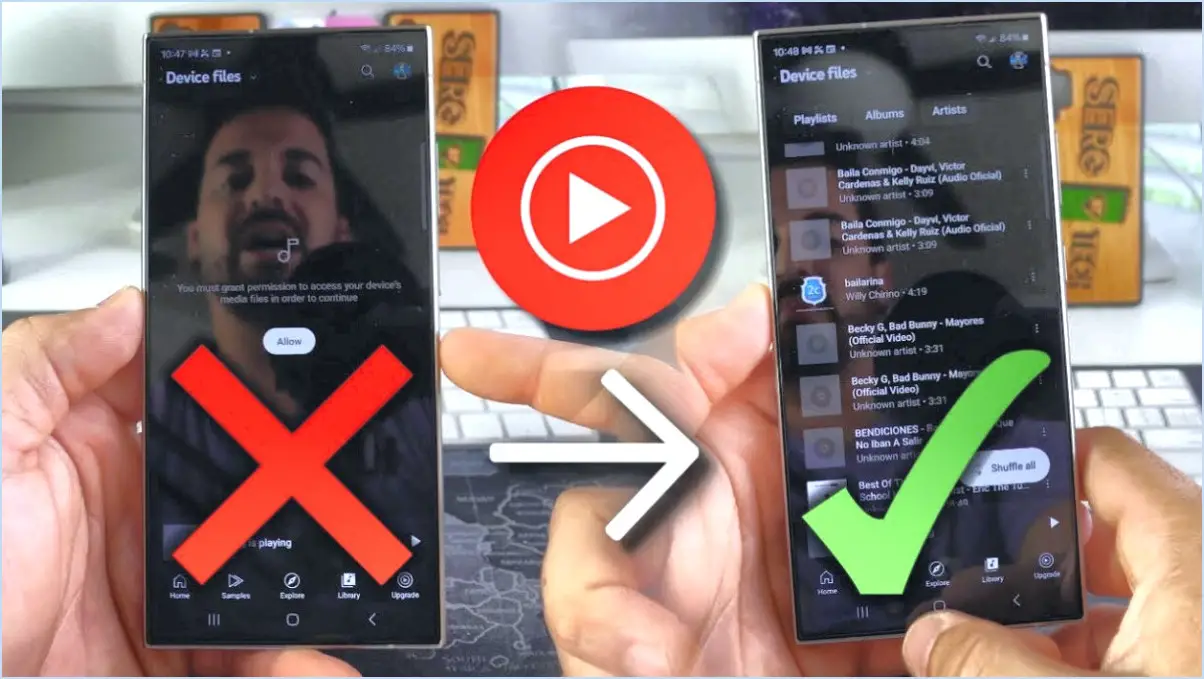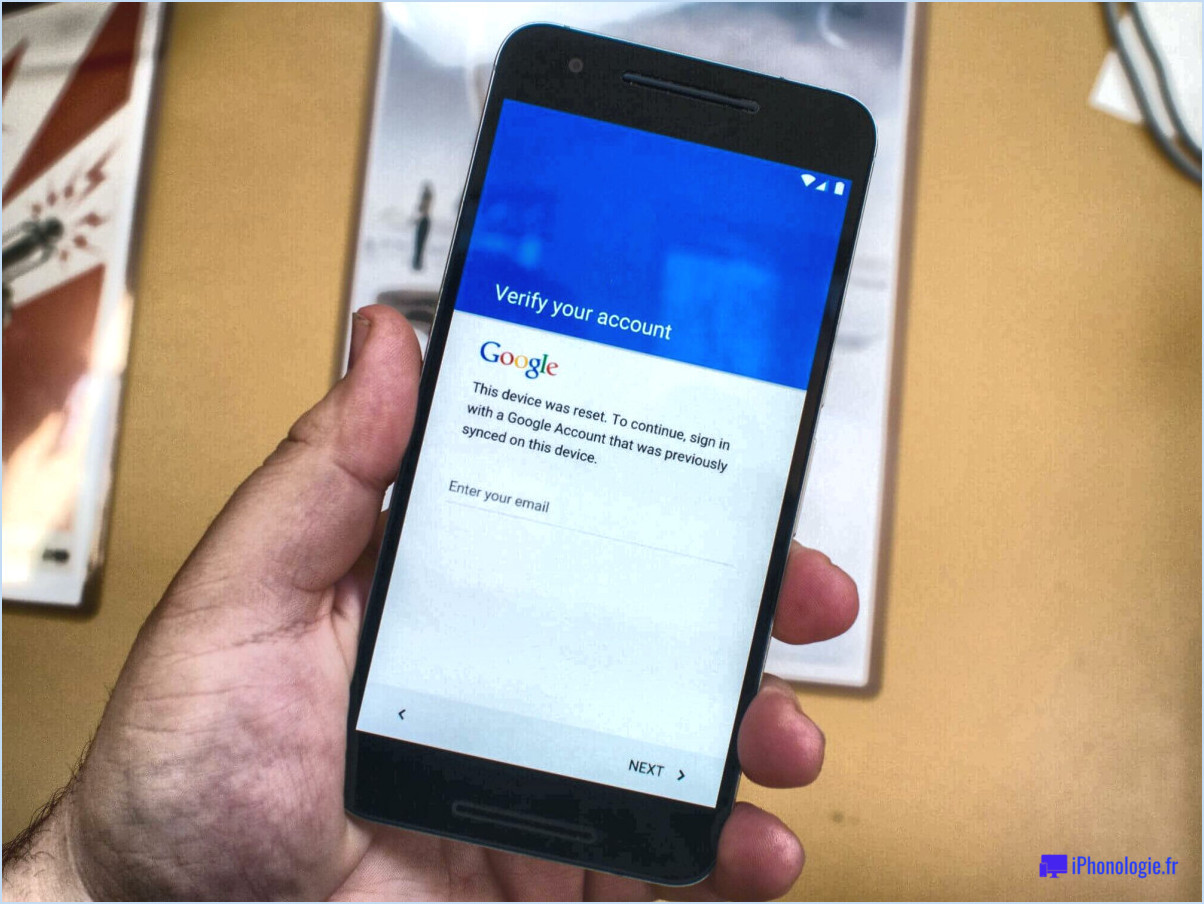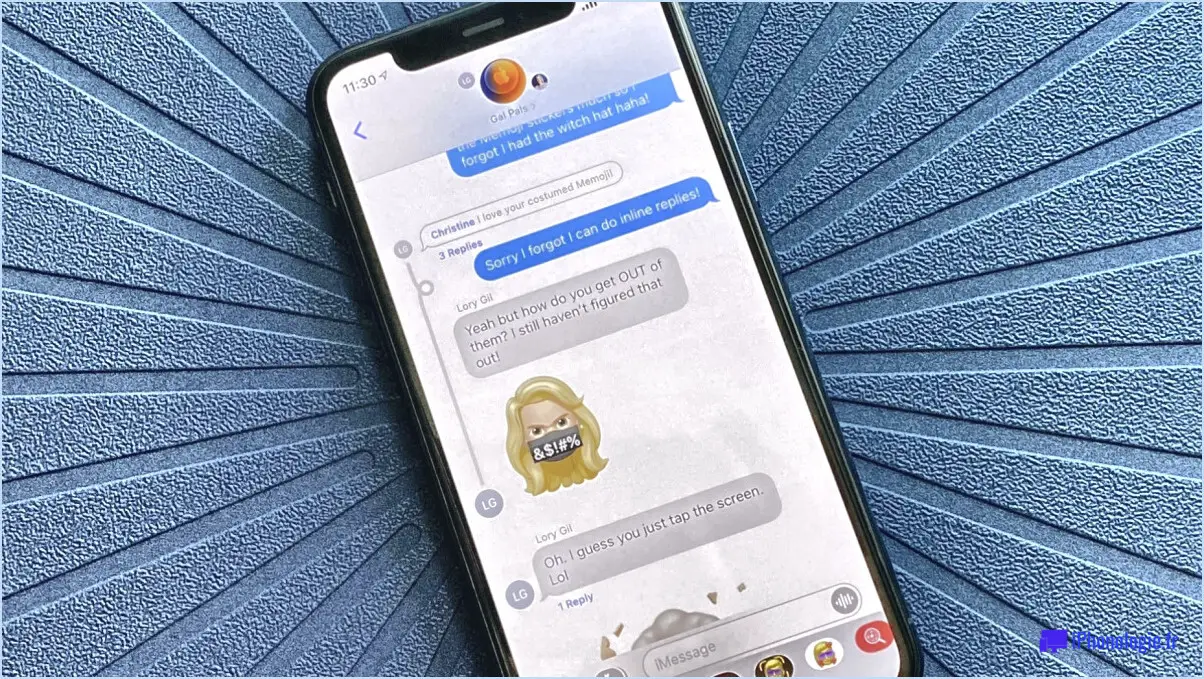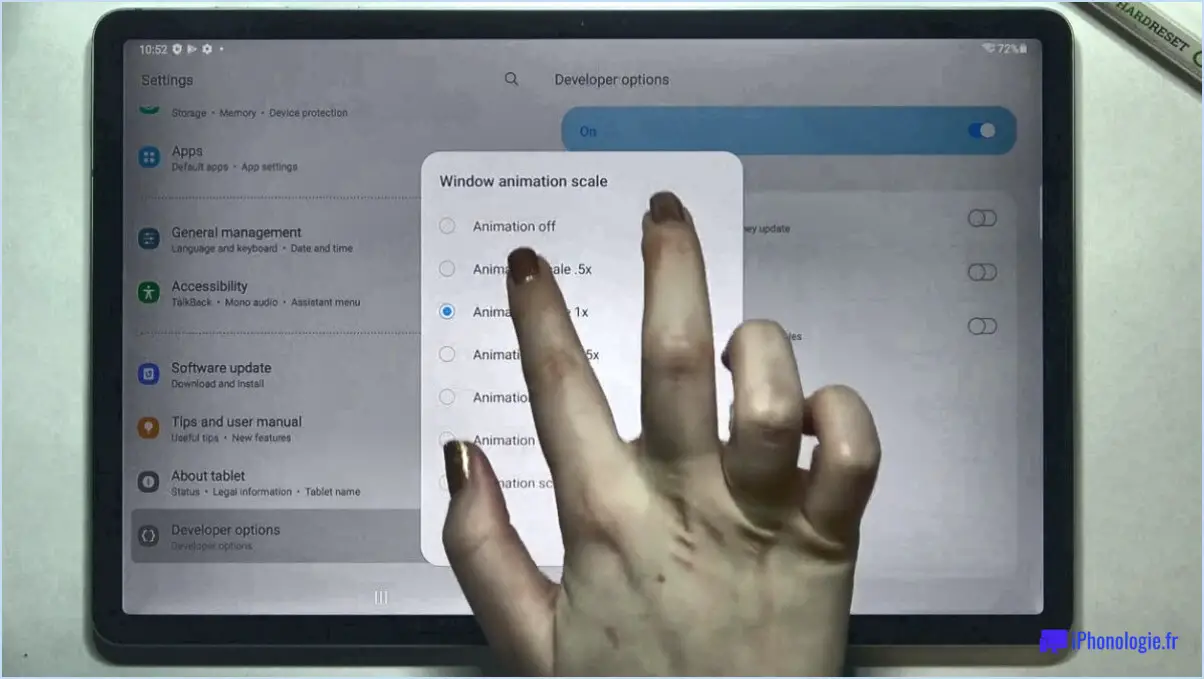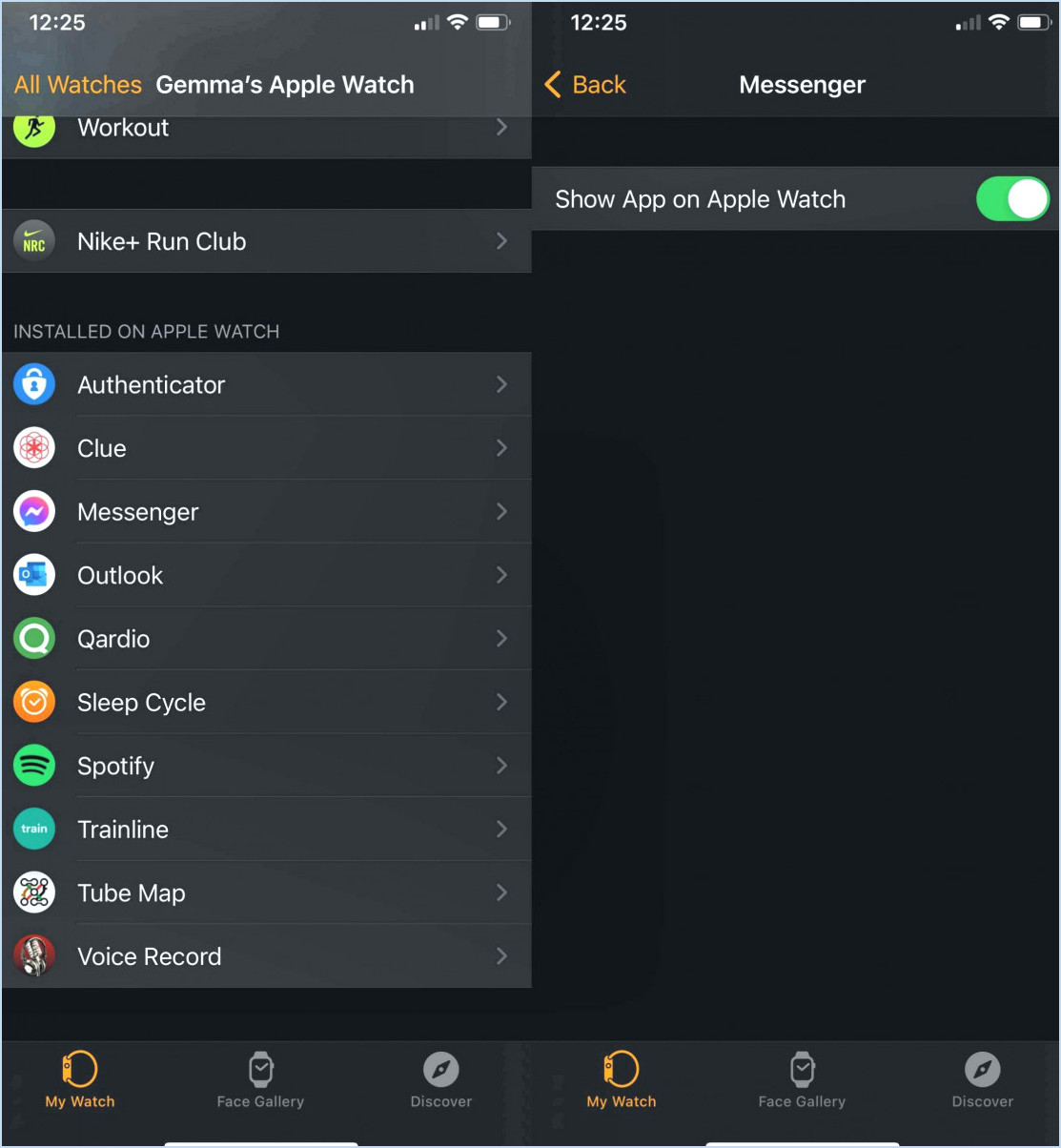Comment activer l'affichage sur les autres apps android 10 go?
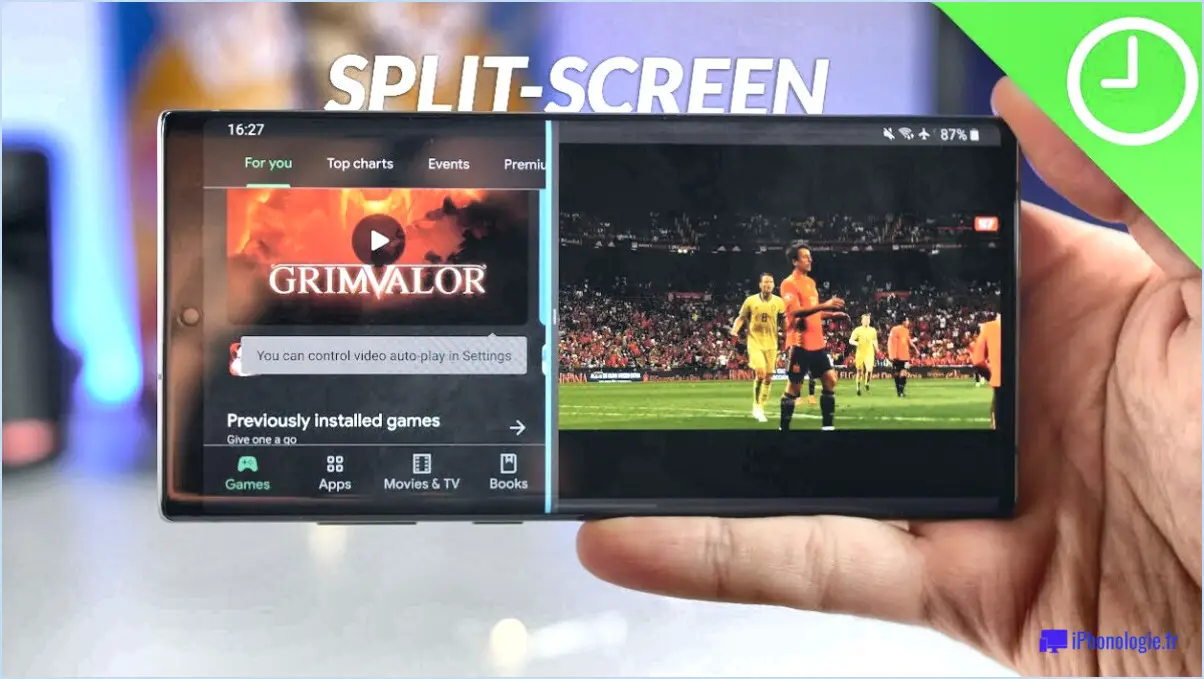
Activer l'affichage sur d'autres applications sur Android 10 Go peut être utile dans de nombreuses situations, comme lorsque vous souhaitez utiliser un widget flottant, une tête de chat ou toute autre superposition au-dessus d'autres applications. Il existe plusieurs façons d'activer l'affichage sur d'autres applications sur Android 10 Go, et dans cet article, nous allons les explorer.
Méthode 1 : Utilisation du paramètre intégré "Affichage sur les autres applications
La première et la plus simple façon d'activer l'affichage sur les autres applications sur Android 10 Go est d'utiliser le paramètre intégré " Affichage sur les autres applications ". Voici comment procéder :
- Ouvrez l'application Paramètres de votre appareil.
- Faites défiler vers le bas et appuyez sur "Apps & notifications".
- Appuyez sur "Avancé".
- Appuyez sur "Accès spécial aux applications".
- Appuyez sur "Affichage par rapport aux autres applications".
- Recherchez l'application pour laquelle vous souhaitez activer l'affichage sur d'autres applications et basculez le commutateur situé à côté sur "On".
Méthode 2 : Utiliser une application comme App Switcher
Si le paramètre intégré ne vous convient pas ou si vous souhaitez mieux contrôler les applications qui peuvent s'afficher au-dessus des autres applications, vous pouvez utiliser une application tierce comme App Switcher. Voici comment procéder :
- Téléchargez et installez App Switcher depuis le Google Play Store.
- Ouvrez App Switcher.
- Appuyez sur "Apps".
- Trouvez l'application pour laquelle vous souhaitez activer l'affichage par rapport aux autres applications et basculez le commutateur situé à côté sur "On".
Conclusion
Activer l'affichage sur les autres applications sur Android 10 Go est facile, et vous pouvez utiliser soit le paramètre intégré, soit une application tierce comme App Switcher. Les deux méthodes présentent leurs propres avantages et inconvénients, alors choisissez celle qui vous convient le mieux. Gardez à l'esprit que l'activation de l'affichage sur d'autres applications peut constituer un risque pour la sécurité, alors faites attention aux applications que vous autorisez à le faire.
Comment activer l'affichage sur d'autres apps vivo y15s?
Pour activer l'affichage d'autres applications sur votre Vivo Y15S, vous devez d'abord activer le changement d'application. Pour ce faire, allez dans Paramètres > Apps > Toutes. De là, localisez l'application que vous souhaitez activer et appuyez dessus. Ensuite, basculez le commutateur en haut de l'écran sur "On". Cela vous permettra d'afficher et d'utiliser cette application alors qu'une autre est ouverte. Répétez ce processus pour toutes les autres applications que vous souhaitez activer. Une fois que la commutation d'applications est activée pour toutes les applications souhaitées, vous pouvez facilement passer de l'une à l'autre en balayant vers le haut depuis le bas de l'écran et en sélectionnant l'application que vous souhaitez utiliser.
Comment faire apparaître mon application en haut de l'écran?
Pour que votre application apparaisse en tête de liste, il est essentiel de l'optimiser en fonction du système d'exploitation et de l'appareil sur lequel elle fonctionne. L'un des moyens d'y parvenir est d'incorporer des mots-clés pertinents dans le titre et la description de l'application, ce qui la rendra plus facile à découvrir pour les utilisateurs qui recherchent des applications spécifiques. En outre, le fait de soumettre votre application à des magasins d'applications qui classent les applications en fonction de leur popularité peut accroître considérablement sa visibilité. Il est également important de se concentrer sur la création d'un contenu et de fonctionnalités de haute qualité qui maintiendront l'intérêt des utilisateurs et encourageront les commentaires positifs. Dans l'ensemble, une combinaison de stratégies d'optimisation et de marketing efficaces est essentielle pour permettre à votre application de se démarquer de la concurrence.
Comment remédier à l'absence d'autres applications?
Si vous rencontrez le problème "Dessin sur d'autres applications non disponible" sur votre appareil, il y a plusieurs choses que vous pouvez faire pour essayer de le résoudre. Tout d'abord, assurez-vous que votre appareil dispose des dernières mises à jour logicielles. Si c'est le cas, essayez de forcer la fermeture de l'application à l'origine du problème, puis rouvrez-la. Si cela ne résout pas le problème, redémarrez votre appareil et réessayez. Si le problème persiste, contactez l'assistance Apple pour obtenir de l'aide. N'oubliez pas que certaines applications peuvent ne pas être compatibles avec votre appareil ou nécessiter des autorisations supplémentaires pour fonctionner correctement. Vérifiez les paramètres de l'application pour vous assurer qu'elle dispose des autorisations nécessaires pour dessiner sur d'autres applications. Si aucune de ces solutions ne fonctionne, il peut s'agir d'un problème matériel et vous devrez peut-être faire réparer votre appareil.
Comment activer la superposition d'écran sur Samsung?
Pour activer la superposition d'écran sur un appareil Samsung, procédez comme suit :
- Accédez à l'application "Paramètres" sur votre appareil.
- Faites défiler vers le bas et sélectionnez "Apps".
- Appuyez sur les trois points dans le coin supérieur droit et sélectionnez "Accès spécial".
- Sélectionnez "Apps qui peuvent apparaître en haut".
- Activez l'application pour laquelle vous souhaitez activer la superposition d'écran.
Une fois ces étapes terminées, l'application pour laquelle vous avez activé la superposition d'écran pourra apparaître au-dessus d'autres applications sur votre appareil Samsung. Gardez à l'esprit que certaines applications ne prennent pas en charge la superposition d'écran et n'apparaissent donc pas dans la liste des applications pour lesquelles cette fonction peut être activée. En fin de compte, l'utilisation ou non de la superposition d'écran dépend de vos préférences et de vos besoins personnels.
Que signifie "application de superposition" ?
Une application superposée est une application conçue pour fonctionner au-dessus d'une autre application. Son but est de fournir des fonctionnalités supplémentaires ou de modifier l'apparence de l'application d'origine. Les applications superposées sont couramment utilisées par les développeurs pour tester de nouvelles fonctionnalités ou déboguer d'autres applications. Elles peuvent également apporter des fonctionnalités supplémentaires à des applications existantes, comme la traduction de texte ou l'ajout de nouveaux thèmes. Les applications superposées sont populaires parmi les utilisateurs d'Android et peuvent être trouvées sur des magasins d'applications comme Google Play. Parmi les exemples d'applications de superposition populaires, on peut citer les têtes de chat de Facebook Messenger et la superposition de navigation de Google Maps.
Comment désactiver la superposition d'écran sur Android?
Pour désactiver la superposition d'écran sur Android, vous pouvez essayer deux méthodes. Tout d'abord, allez dans les paramètres de votre téléphone et désactivez la fonction sous "Apps". Pour ce faire, suivez les étapes suivantes :
- Ouvrez l'application "Paramètres" sur votre téléphone.
- Appuyez sur "Apps" ou "Gestionnaire d'applications".
- Appuyez sur le menu à trois points dans le coin supérieur droit et sélectionnez "Configurer les applications".
- Faites défiler vers le bas et sélectionnez l'application pour laquelle vous souhaitez désactiver la superposition d'écran.
- Appuyez sur "Avancé" et désactivez l'option "Dessiner par-dessus d'autres applications".
Une autre solution consiste à désactiver la superposition d'écran par le biais de l'écran de notification. Voici comment procéder :
- Balayez vers le bas depuis le haut de l'écran pour ouvrir le panneau de notification.
- Appuyez sur l'icône en forme de roue dentée "Paramètres".
- Faites défiler vers le bas et sélectionnez "Apps".
- Appuyez sur le menu à trois points dans le coin supérieur droit et sélectionnez "Accès spécial".
- Appuyez sur "Dessiner sur d'autres applications" et recherchez l'application que vous souhaitez désactiver.
- Désactivez l'interrupteur situé à côté de l'application.
Vous avez réussi à désactiver la superposition d'écran sur votre Android. Vous avez réussi à désactiver la superposition d'écran sur votre appareil Android.
Pourquoi mon téléphone ne me laisse-t-il pas dessiner par-dessus d'autres applications?
Si vous avez du mal à dessiner par-dessus d'autres applications sur votre téléphone, il y a quelques explications possibles. L'une d'entre elles est que la fonction a été désactivée par le fabricant de votre téléphone afin de protéger les informations sensibles ou d'économiser la batterie. Il se peut aussi que la fonction soit simplement désactivée dans les paramètres de votre téléphone. Pour activer la fonction de dessin sur d'autres applications, accédez aux paramètres de votre téléphone et recherchez l'option "Dessiner sur d'autres applications". Une fois l'option trouvée, activez-la pour autoriser le dessin sur d'autres applications. Si cela ne résout pas le problème, essayez de redémarrer votre téléphone ou de vérifier s'il existe des mises à jour logicielles.
Comment faire pour que YouTube s'affiche pendant que je joue avec d'autres applications?
Si vous souhaitez lire des vidéos YouTube tout en utilisant d'autres applications sur votre appareil Android, vous pouvez activer la lecture en arrière-plan en suivant les étapes suivantes :
- Ouvrez l'application YouTube.
- Appuyez sur les trois lignes dans le coin supérieur gauche de l'écran principal.
- Sélectionnez "Paramètres".
- Appuyez sur "Lecture en arrière-plan".
- Basculez l'interrupteur en position "On".
Une fois la lecture en arrière-plan activée, vous pouvez passer à une autre application et le son de la vidéo YouTube continuera à être lu. Cette fonction est pratique pour le multitâche ou pour écouter de la musique tout en utilisant d'autres applications sur votre appareil.
Qu'est-ce qui distingue Permit des autres applications?
L'autorisation de dessiner sur d'autres applications fait référence à une fonctionnalité des appareils Android qui permet aux applications de dessiner du contenu sur d'autres applications. Cette fonctionnalité est généralement utilisée par les apps qui ont besoin d'une fenêtre flottante ou transparente pour afficher des informations. L'autorisation de dessiner par-dessus d'autres applications peut être utile à diverses fins, comme l'affichage des appels entrants ou des notifications, la fourniture d'une fonction de tête de chat ou la création d'une superposition de système pour les applications qui le requièrent. Il convient de noter que certaines applications peuvent demander l'autorisation de dessiner par-dessus d'autres applications, et que les utilisateurs peuvent choisir d'accorder ou de refuser cette autorisation. Toutefois, il est essentiel de faire preuve de prudence lorsque l'on accorde cette autorisation, car certaines applications malveillantes peuvent l'utiliser à mauvais escient.
Quelle application dessine sur mon écran?
Si vous constatez qu'une application dessine sur votre écran, il y a plusieurs explications possibles. Cela peut être dû à une application fonctionnant en arrière-plan et prenant le contrôle de votre écran. Il peut également s'agir d'un problème lié à l'affichage de votre appareil. Pour identifier l'application responsable, vous pouvez essayer de quitter de force toutes vos applications pour voir si le problème persiste. Si c'est le cas, vous devrez peut-être demander l'aide d'un technicien pour diagnostiquer le problème.